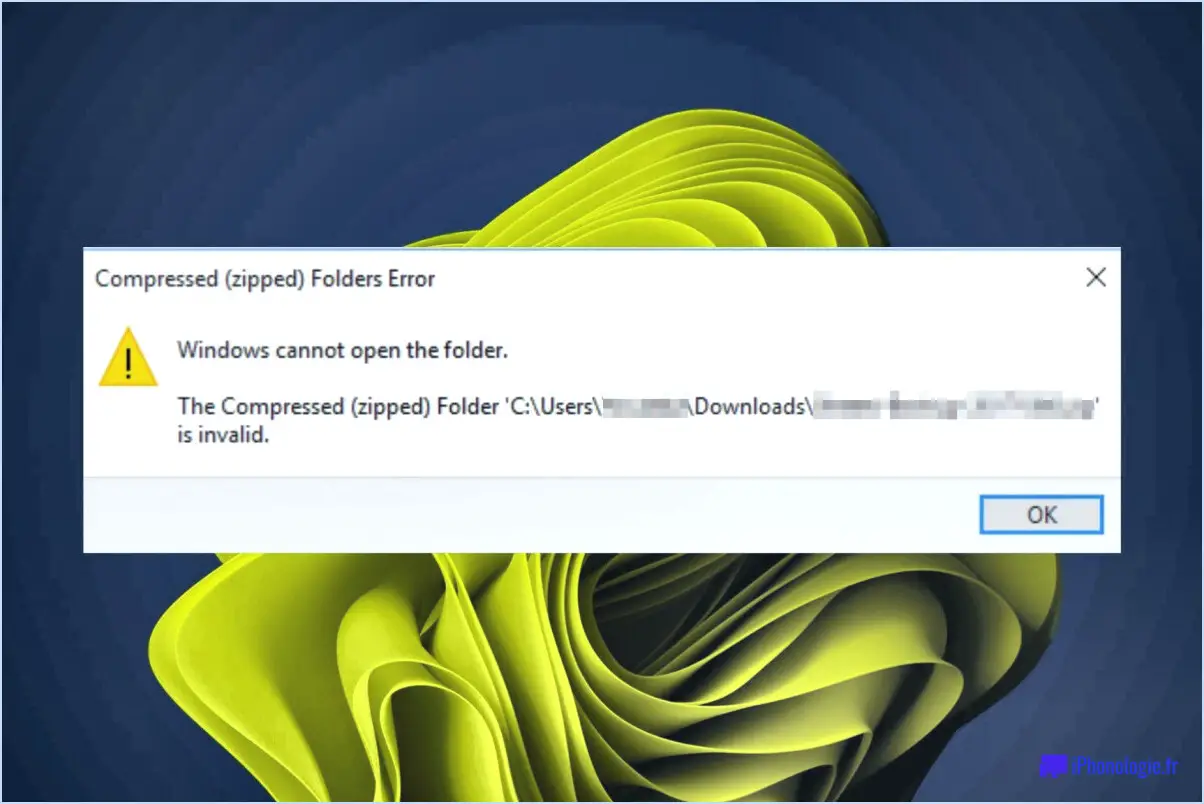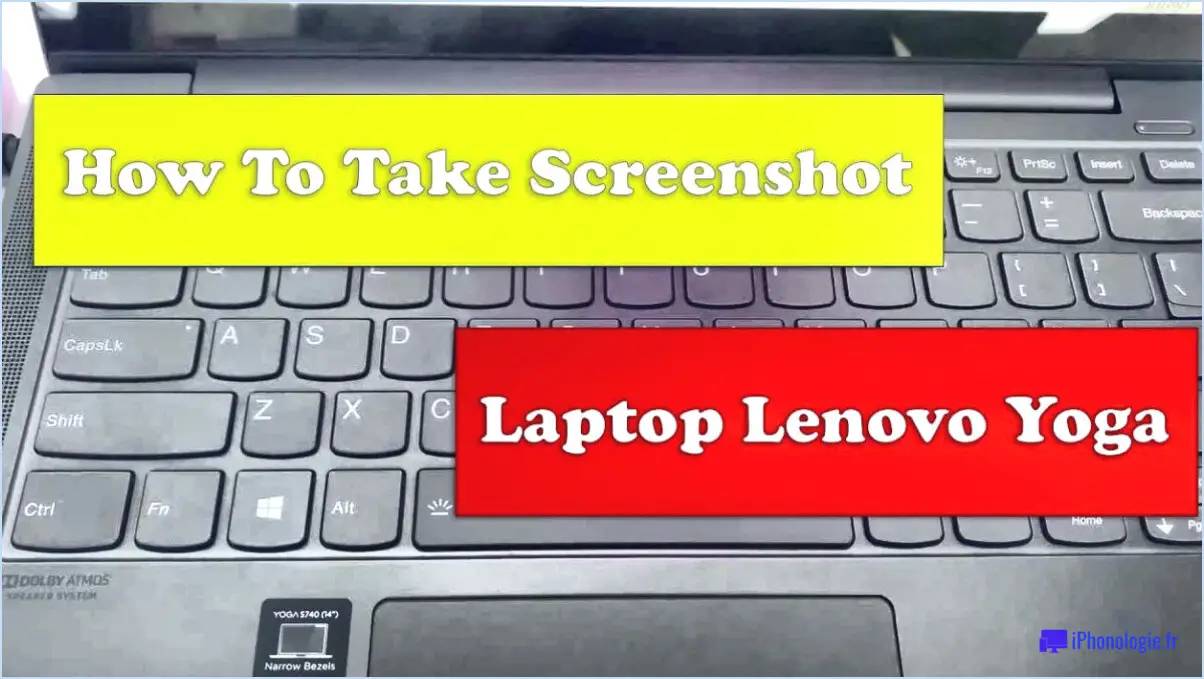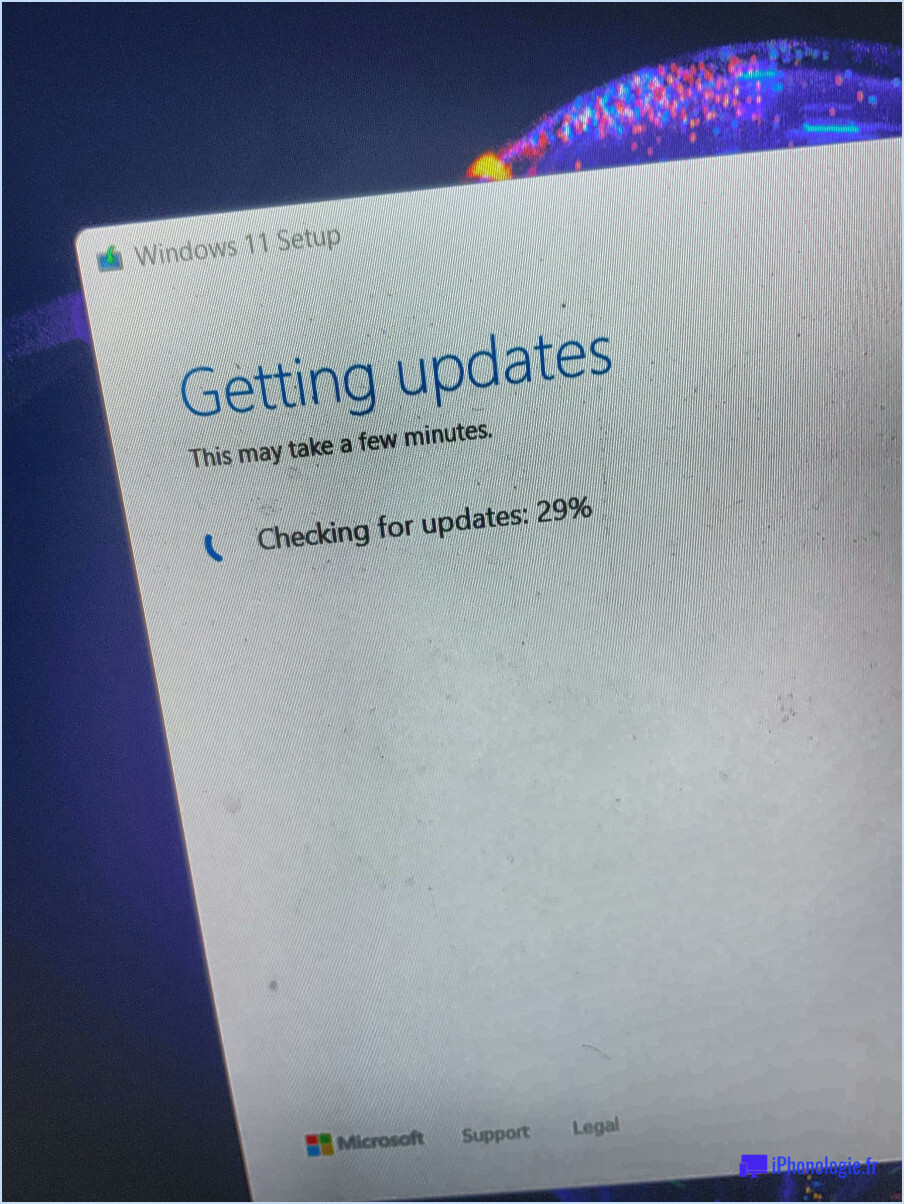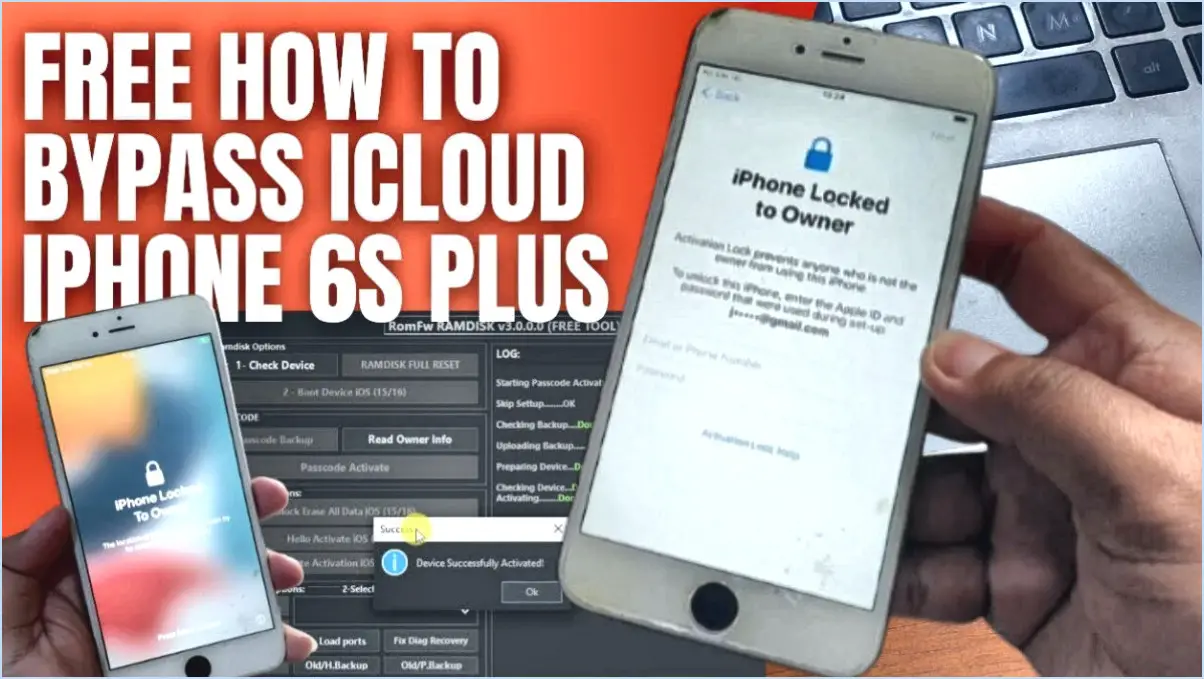Le système d'exploitation de l'entreprise est en place depuis plusieurs années.
Dans Windows 10, il n'est pas nécessaire d'activer ou de désactiver l'environnement de récupération Windows (WinRE) car il est préconfiguré et automatiquement activé par défaut. WinRE joue un rôle essentiel dans le dépannage et la correction de divers problèmes système, en veillant à ce que votre système d'exploitation Windows reste stable et fiable. Il fournit un ensemble d'outils et d'options pour vous aider à récupérer votre système en cas d'erreurs ou de défaillances critiques.
WinRE est accessible par plusieurs méthodes :
- Options avancées de démarrage : Vous pouvez accéder à WinRE en allant dans "Paramètres" > "Mise à jour & Sécurité" > "Récupération", et sous "Démarrage avancé", cliquez sur "Redémarrer maintenant". Vous accédez alors au menu des options de démarrage avancées, qui vous permet d'accéder à WinRE.
- Utilisation des supports d'installation : Si votre système ne démarre pas, vous pouvez utiliser une clé USB ou un DVD d'installation de Windows 10 amorçable pour accéder à WinRE. Démarrez à partir du support d'installation et sélectionnez "Réparer votre ordinateur" pour accéder à l'environnement de récupération.
- Lecteur de récupération : Vous pouvez également créer un lecteur de récupération USB contenant WinRE. Recherchez "lecteur de récupération" dans la barre de recherche Windows, suivez les instructions et créez le lecteur de récupération. Conservez le lecteur en lieu sûr pour une utilisation ultérieure.
WinRE offre plusieurs options de récupération, notamment :
- Réparation du démarrage : Corrige les problèmes d'amorçage et de démarrage qui empêchent votre système de se charger correctement.
- Restauration du système : Restaure votre système à un point antérieur dans le temps, aidant à annuler les changements récents.
- Restauration de l'image système : Restaure votre système à l'aide d'une sauvegarde d'image système créée précédemment.
- Invite de commande : Permet d'exécuter des commandes de dépannage avancées et d'effectuer des réparations manuelles.
- Réinitialise ce PC : Réinstalle Windows 10 en conservant vos fichiers personnels ou en supprimant tout, selon votre préférence.
En résumé, Windows 10 inclut par défaut l'environnement de récupération Windows (WinRE), et vous n'avez pas besoin de l'activer ou de le désactiver manuellement. WinRE est un outil précieux à avoir en cas de problèmes système, et il est accessible par différentes méthodes, vous offrant des options de récupération essentielles.
Comment puis-je voir les couches cachées?
Pour voir les couches cachées d'un réseau neuronal, vous disposez de plusieurs méthodes :
- Outils de débogage : Utilisez les outils de débogage de votre environnement de développement pour inspecter l'architecture du réseau et les activations de chaque couche.
- Visualisation des graphiques : Visualisez le réseau sous forme de graphique pour comprendre sa structure hiérarchique, en rendant les couches cachées plus accessibles.
- Impression des poids des couches : Imprimez les poids des couches pour avoir un aperçu du flux d'informations et des transformations qui se produisent dans les couches cachées.
N'oubliez pas que le processus peut varier en fonction du cadre ou de la bibliothèque que vous utilisez, mais ces approches vous aideront à obtenir des informations précieuses sur les couches cachées de votre réseau neuronal.
Comment restaurer l'onglet des calques dans Photoshop?
Pour restaurer l'onglet des calques dans Photoshop, procédez comme suit :
- Fermez Photoshop et rouvrez-le.
- Appuyez sur la touche Alt (Windows) ou Option (Mac) et maintenez-la enfoncée.
- Cliquez sur le menu Fichier.
- Sélectionnez "Nouveau" dans la liste.
- Cliquez sur le menu déroulant Preset.
- Choisissez "Fichiers récents".
- Sélectionnez le fichier que vous souhaitez ouvrir.
En procédant ainsi, l'onglet des calques devrait être rétabli, ce qui vous permettra de continuer à travailler sur votre projet Photoshop en toute transparence. N'oubliez pas de maintenir la touche Alt ou Option enfoncée tout en cliquant sur le menu Fichier pour accéder à l'option "Nouveau" et choisir le fichier souhaité dans Fichiers récents.
Comment puis-je voir les couches d'une image?
Pour afficher les calques d'une image, vous avez plusieurs possibilités. Tout d'abord, allez dans le menu "Fenêtre" et choisissez "Calques". Cela ouvrira la palette des calques, révélant tous les calques et leur contenu. Réglez l'opacité du calque en cliquant sur l'icône en forme d'œil située à côté du nom du calque. Vous pouvez également utiliser le menu "Afficher".
Comment rendre tous les calques visibles dans Photoshop?
Pour rendre tous les calques visibles dans Photoshop, il suffit de cliquer sur l'icône de visibilité du calque souhaité. Vous pouvez également utiliser le raccourci clavier "Cmd+Shift+" sur Mac ou "Ctrl+Shift+" sur PC pour basculer la visibilité de tous les calques à la fois.
Comment afficher tous les calques?
Pour afficher tous les calques dans Photoshop, accédez à la barre de menus et cliquez sur "Fenêtre", puis sur "Calques". Cela ouvrira le panneau des calques, affichant tous les calques dans votre document. Pour basculer la visibilité des calques, il suffit de cliquer sur l'icône en forme d'œil située à côté du nom de chaque calque.
Pourquoi ne puis-je rien voir dans Photoshop?
Si vous ne parvenez pas à voir quoi que ce soit dans Photoshop, plusieurs facteurs peuvent être en cause. Tout d'abord, vérifiez si vous avez les bons permissions pour visualiser le fichier. Deuxièmement, assurez-vous que le fichier n'est pas ouvert dans un autre programme en conflit avec Photoshop. Pour résoudre le problème, essayez d'ouvrir le fichier directement dans Photoshop. Si le problème persiste, il se peut que le problème vienne du programme lui-même.